
Инструкция
Чтобы вернуть в Facebook, зайдите на официальную страницу сайта и нажмите на ссылку «Забыли пароль?». Перед вами появится три способа восстановления пароля: первый - это когда необходимо ввести свой e-mail или номер телефона, которые были прописаны в аккаунте. Второй вариант - ввод своего имени пользователя в Facebook формата facebook.com/vasya или vasya. Способ третий - ввести ваше имя и имя друга.
Во всех трех способах после ввода данных откроется одна и та же страница – для аккаунта. Далее выберите вариант получения кода подтверждения личности: электронная либо сообщение на телефон. Если вдруг вы не вводили номер мобильного телефона и к тому же потеряли доступ к указанному e-mail адресу, нажмите на ссылку «Больше нет доступа?». На следующей странице вы сможете ввести новый e-mail, на который придет письмо с кодом подтверждения. Итак, после того как выбрали метод получения кода, жмите на кнопку «Сменить пароль».
Письмо приходит сразу, но если у вас этого не произошло, то не забудьте проверить папку «Спам», в большинстве случаев оно находится именно там. В письме будет указан шестизначный код, который требуется ввести на странице восстановления пароля. Иной способ - нажмите на ссылку в письме и сразу же перейдите на новую страницу. Теперь введите новый пароль и еще раз нажмите на кнопку «Сменить пароль». Об успешном изменении пароля вы будете уведомлены по e-mail. В письме будет указаны точное время и дата изменения пароля, страна, город и , с которого производилось восстановление, а также ссылка, по которой можно возобновить контроль над аккаунтом, если вы стали жертвой фишинг-атаки. Также Facebook вам предложит добавить дополнительные электронные адреса и номера мобильного телефона, для усиления безопасности аккаунта. Если это вас не интересует, нажмите «Сохранить и продолжить». После этого доступ к утерянной странице будет возобновлен.
Найти нужную, своевременную информацию в интернете – большая удача. Всемирная паутина богата тысячами сайтов на одну и ту же тему, но найти то, что в полной мере отвечает на поставленный вами вопрос в поисковике, получается не всегда. Бывает и так, что вы случайно открываете новую страницу и понимаете – вот оно, давно желаемое и компактно собранное в одном месте. И бывает обидно, когда по нелепой неосторожности это окно закрывается. Но только без паники, давайте разбираться.
Инструкция
В некоторых браузерах на строке текстового меню программы есть вкладка «Журнал», где отображается список недавно вами окон и вкладок. И если вы будете искать нужную страничку после небольшого времени – через несколько часов или назавтра, то она наверняка будет присутствовать в этом перечне.
Если вы только что по ошибке закрыли еще нужную вам , то ее можно легко вернуть. Для этого щелкните правой кнопкой мыши по строке с наименованием ваших вкладок и в появившемся контекстном меню выберите пункт « закрытую вкладку», таким образом можно возвратить к обзору не одну страницу .
Страницу, закрытую, например, неделю назад можно восстановить, нажав на панели быстрого доступа значок «Журнал» и слева появится список определенных промежутков времени – , последняя неделя и предыдущие месяцы, выбрав которые вы сможете увидеть перечень , открытых вами в соответствующий период. Вид этого меню можно настроить также по , по частоте посещений и т.п.
Для облегчения работы с постоянно используемыми страницами желательно добавлять их в закладки или на панель закладок, появляющуюся при открытии новой пустой вкладки.
Бывают ситуации, когда нужно воспользоваться старой электронной почтой или аккаунтом в социальной сети, форуме, интернет-магазине. В большинстве случаев мы сталкиваемся с проблемой ввода пароля. Если вы везде используете один и тот же системный код, то проблем не возникнет, а если забыли его, то стоит проделать ряд последовательных действий.

Инструкция
Если при регистрации было указанно кодовое слово, вы его помните, то это намного облегчает задачу. На большинстве ресурсов есть ссылка о напоминании пароля. Перейдя по ней, система запросит кодовое слово, если оно введено правильно, то вам предложат ввести новый пароль и возможность войти в учетную запись.
Если не помните ответ на секретный вопрос, вам следует обратиться в службу поддержки. На многих сайтах есть форма обращения к администрации ресурса, или контакты для обратной связи с указанием электронной почты. Обычно эти контакты находятся внизу интернет-страницы.
При заполнении обращения к владельцам ресурса, нужно указать ваш логин для входа в систему и данные которые заполняли при обращении. К таковым относятся: ФИО, год рождения, город проживания и адрес. Если вы считаете нужным сообщить дополнительные сведения, например, на какие письма отвечали, с какими друзьями общались чаще всего, это буде не лишним. Некоторые ресурсы требуют дополнительную информацию, а именно копию страниц паспорта или другого документа.
Укажите способы связи с вами: адрес электронной почты, номер . Если у специалистов возникнут дополнительные вопросы, они свяжутся по тем контактам что вы указали письме.
Сам процесс рассмотрения заявки требует определенного времени. В различных компаниях он может достигать 72 часов и более. Если службы поддержки не возникнут сомнения что вы являетесь владельцев данного логина, то ссылка на указания нового пароля придет в ответном сообщение или письме.
Видео по теме
Решение задачи восстановления IP-адреса своего компьютера может быть осуществлено пользователем без привлечения дополнительного программного обеспечения сторонних производителей и не займет много времени.

Инструкция
Нажмите кнопку «Пуск» для вызова главного меню системы и перейдите в пункт «Все программы» для инициации процедуры восстановления своего IP-адреса.
Выберите Internet Explorer в списке программ и запустите браузер.
Укажите нужное подключение и нажмите кнопку «Настройка».
Выберите кнопку «Настройка LAN» при использовании выделенной линии или локальной сети и снимите флажок на поле «Использовать прокси-сервер для этого подключения».
Нажмите кнопку OK для выполнения команды и подтвердите применение выбранных изменений повторным нажатием кнопки OK в окне общих настроек.
Используйте тот же алгоритм действий в других браузерах:
Opera: «Инструменты» - «Настройки» - «Дополнительно» - «Сеть» - «Прокси-серверы»;
- Mozilla Firefox: - «Инструменты» - «Настройки» - «Дополнительные» - «Сеть» - «Настроить» - «Ручная настройка сервиса прокси».
Вернитесь в главное меню «Пуск» и перейдите в пункт «Выполнить» для запуска инструмента командной строки.
Введите значение command в поле «Открыть» и нажмите кнопку OK для подтверждения выполнения команды.
Введите значение ipconfig в текстовое поле открывшегося окна командной строки и подтвердите свой выбор нажатием функциональной клавиши Enter. Это действие вызовет отображение текущих настроек IP-адреса.
Введите значение ipconfig/release и нажмите функциональную клавишу Enter для отключения интернет-соединения и восстановите его с помощью введения команды ipconfig/renew.
Нажмите клавишу Enter для подтверждения выполнения команды восстановления своего IP-адреса и завершите работу инструмента «Командная строка» введением значения exit в текстовое поле.
Нажмите клавишу Enter для применения выбранных изменений.
Источники:
Если человек давно не пользуется учетной записью, и потом вдруг возникает в ней потребность, не всегда получается вспомнить пароль. При этом прежний аккаунт хранит много важных данных. Получить к ним доступ будет возможно, восстановив старую учетную запись.

Инструкция
Если вы используете почтовые сервисы Google (Gmail) и Mail.ru, алгоритм действий по восстановлению учетной записи следующий. Зайдите на официальный сайт Mail.ru и нажмите на ссылку «Забыли пароль?». Далее вас попросят ввести адрес электронной почты, к которой вы забыли пароль, после ввода нажмите «Далее». Итак, перед вами появится три варианта восстановления учетной записи – это дать ответ на секретный вопрос, получить пароль на указанный мобильный телефон, либо ввести дополнительные e-mail адреса (данный вариант будет отображаться в том случае, если вы вводили дополнительные e-mail). После ответа на секретный вопрос вам предложат ввести новый пароль. Если же вы использовали второй вариант, на дополнительный e-mail придет письмо со ссылкой на восстановление аккаунта.
Чтобы восстановить учетную запись на почтовом сервисе компании Google – Gmail, зайдите на Gmail и нажмите на ссылку «Не можете получить доступ к своему аккаунту?». Далее выберите проблему: забыли имя пользователя или забыли пароль. В первом случае потребуется ввести дополнительный e-mail, который был привязан к аккаунту. Во втором случае для начала потребуется ввести e-mail, для которого нужно восстановить пароль. Затем, как и в Mail.ru, будет предложено три варианта восстановления: код подтверждения на телефон, ответ на секретный вопрос и ссылка на дополнительный адрес электронной почты. Выберите любой из удобных и нажмите кнопку «Продолжить».
В случае если вы не вводили или не помните эти данные, Google предлагает вам подтвердить свою личность. Для этого нажмите на одноименную ссылку под кнопкой «Продолжить». Вам нужно будет указать последнюю дату пользования аккаунта и другие данные, которые помогут доказать, что это именно ваша учетная запись.
Полезный совет
Ссылка «Забыли пароль» существует в большинстве сайтов и программах, которые хоть как-то связаны с интернетом. Поэтому всегда максимально точно заполняйте регистрационные данные, чтобы в будущем без проблем восстановить доступ к учетным записям.
Сайт Facebook активно развивается с 2004 года. На настоящий момент это одна из лидирующих мировых соцсетей, в честь которой был снят художественный фильм Дэвида Финчера по сценарию Аарона Соркина. Чтобы создать страницу на этом ресурсе, достаточно зарегистрироваться на нем.

Инструкция
Для процесса регистрации вам необходимо зайти на главную страницу сайта Facebook. В настоящее время авторизация на многих сайтах, в том числе на Facebook, происходит только при наличии электронной почты, на которую приходит информация о подтверждении регистрации и новости ресурса. Также для регистрации вы указываете на главной странице свои данные: имя и фамилию, пароль, дату рождения и свой пол.
Во избежание недоразумений при работе на Facebook рекомендуется ознакомится с условиями использования и политикой использования данных. Для этого вам нужно пройти по специальной ссылке, расположенной ниже полей регистрационных данных.
В начале работы вам предложат ознакомиться с некоторыми услугами и нововведениями, можете пропустить этот шаг. Ссылка с вашей фотографией и именем будет находиться в верхней части шапки сайта, нажмите на нее, чтобы попасть на главную страницу аккаунта. Теперь вы можете указать личные данные: образование, место работы и учебы, загрузить фотографии и приложения.
Если вы хотите создавать страницу не обычного пользователя, а какой-либо организации или известной личности, используйте ссылку «Создать страницу знаменитости, музыкальной группы или предприятия». Перед вами откроется окно, в котором вы должны будете выбрать направленность страницы: Местная фирма, или Место; Компания, организация или учреждение; Бренд или продукт; Исполнитель, музыкальная группа или известная личность; Развлечения; Общая идея или сообщество. Затем укажите категорию, задайте имя страницы и нажмите кнопку «Начало работы».
В новом окне укажите: есть ли у вас аккаунт; электронную почту; пароль; текст из поля capture; согласие с условиями использования. Затем нажмите кнопку «Зарегистрироваться».
Браузер автоматически запоминает последнего входящего на сайт, поэтому если у вас в семье несколько человек зарегистрированы на Facebook, нажимайте кнопку «Выйти» всякий раз после завершения работы в соцсети.
Facebook - это социальная сеть, в которой люди общаются от своего имени. Согласно правилам этого сообщества, необходимо предоставить свое подлинное имя, чтобы вы могли знать, с кем в действительности общаетесь. Вы можете изменить свое имя или добавить новое (к примеру, ваше прозвище или девичью фамилию) в вашем аккаунте. Делается это по следующему алгоритму.

Инструкция
Вначале зайдите в свой аккаунт в Facebook. После авторизации, когда вы будете находиться на своей странице, обратите свое внимание на верхнюю панель. В правом верхнем углу щелкните мышкой по круглому значку, а затем в появившемся меню выберите пункт «Настройки аккаунта».

После этого вы автоматически будете перенаправлены на страницу редактирования ваших данных - «Общие настройки аккаунта». Напротив верхней строки «Имя» наведите курсор мыши на ссылку «Редактировать» и нажмите на нее. Откроется форма, в которой вы сможете изменить имя в Facebook. Оно должно быть вашим настоящим именем, которое указано в вашем паспорте, студенческом билете, на вашей кредитной карте и т.п. Кроме того, в этих настройках вы сможете изменить свое отчество и фамилию. Также можно указать свое альтернативное имя - например, прозвище или девичью фамилию.
Очень часто у людей возникает такая проблема, как забытый пароль от Фейсбука. В этой статье мы подробно расскажем вам, как можно восстановить утраченный пароль.
В самой верхней части главной страницы Facebook нужно нажать на кнопку «Забыли пароль».
7 секретов тизерной рекламыПосле этого всплывет окно с вашим привязанным к странице электронным адресом или телефоном, если вы указывали его вместо E-mail.

Если пользователь забыл пароль, но помнит свой никнэйм на странице, то его сразу перебросит на следующую страницу, где ему предоставится выбор вариантов восстановления пароля. Это может быть:

Выбрав первый вариант, вы получите письмо со специально подобранным для вас кодом, который вы должны ввести в окно для восстановления пароля. После его введения, вы сможете войти на свой аккаунт и там уже сменить пароль на новый и более надежный, который вы сможете запомнить. Такой же процесс восстановления пароля действует и с помощью отправки SMS-сообщения на ваш мобильный телефон.
Восстановление пароля сработает только в том случае, когда ваш пароль был сброшен лично вами, а страница на Фейсбук была заблокирована администрацией ресурса.
Если дирекция сайта сочтет, что ваш аккаунт взломали и пользуются им без вашего ведома, его немедленно заблокируют. При таком раскладе событий вам придется сменить пароль в Facebook вышеуказанными методами.
Видеоурок - Как восстановить пароль в Facebook:
Поменять пароль можно в любое время по вашему желанию. Рекомендуется менять пароль периодически в целях безопасности вашего аккаунта на Facebook. Также, настоятельно рекомендуется изменять пароль при любых подозрительных действиях на вашей странице без вашего участия. Изменить пароль от Facebook достаточно просто, следует только выполнять каждый шаг, предлагаемый системой.
Шаг №1
Входим в аккаунт на Facebook, заходим в «Меню настроек» на главной странице ресурса и выбираем кнопку «Настройки аккаунта».
 Шаг №2
Шаг №2
В открывшемся окне выбираем графу «Пароль» и затем жмем на «Редактировать».

Шаг №3
Придумайте себе надежный пароль, который вы не забудете и никто посторонний не сможет легко подобрать.

К сожалению, правилами социальной сети не предусмотрено узнать старый или забытый пароль от аккаунта. Единственное что можно сделать - это получить от администрации временный пароль для авторизации аккаунта. Пароль не высылают вам на почту по одной простой причине - чтобы предназначенный для вашего аккаунта пароль не попал в чужие руки и злоумышленники не воспользовались вашей страницей без вашего ведома.
Не менее распространенная проблема на сегодняшний день - это сбой в системе Facebook и невозможность сбросить пароль. Из-за сбоев на сайте, люди, пытающиеся сбросить пароль, для того чтобы получить новый, не могут это сделать. Решением такой проблемы являются три варианта:
Эти варианты можно увидеть, только тогда, когда вы их настроили заранее в «Меню настроек». Проверить, настроена ли у вас такая функция, можно следующим способом:





Восстановление пароля с помощью друга - новая и относительно несложная процедура. По большом счету, для этого требуется иметь до 5 друзей, к которым вы сможете обратиться за помощью в случае утери пароля. Настройки по данной функции можно установить на странице «Доверенные контакты».

Процесс отправки пароля очень прост: вашим друзьям вышлют специальный код, который они должны сообщить вам. Этот способ восстановления используют, когда других вариантов восстановления нет.
Взлом аккаунта в социальных сетях самая часто встречающаяся проблема. Кто-то играет в мошенника из-за мести или неприязни, кто-то оттачивает свои хакерские знания, а кто-то это делает со злым умыслом, чтобы получить какую-то личную информацию. Так или иначе, но зайти однажды на Фейсбук и увидеть, что данные введены неверно или иную странную надпись, малоприятно. Что делать, куда бежать, как восстановить Фейсбук? Мы расскажем в нашей статье.
Вся «прелесть» взлома страницы состоит в том, что вы можете этого даже не заметить. Как только вы «почуяли» что-то неладное примите меры безопасности – смените пароль. Для этого есть специальная вкладка «Принять меры безопасности».
Отметьте все данные, к которым имеете доступ. Следующая вкладка – это список приложений, имеющих доступ к вашему профилю – выберите только те, в которых уверены на сто, а лучше на тысячу процентов. Те ресурсы, которые вы не отметили, не будут иметь доступ к вашему аккаунту.
Если вы не сразу заметили, что ваш аккаунт переходит в руки к посторонним, то вероятность восстановить пароль снижается в разы – злоумышленники могли уже изменить его до вас.
В этом случае остается только одно – обращаться в техподдержку. Помимо инструкций для восстановления доступа, вы можете написать официальное обращение руководству для получения помощи в решении вопроса.
С телефона это можно сделать так:
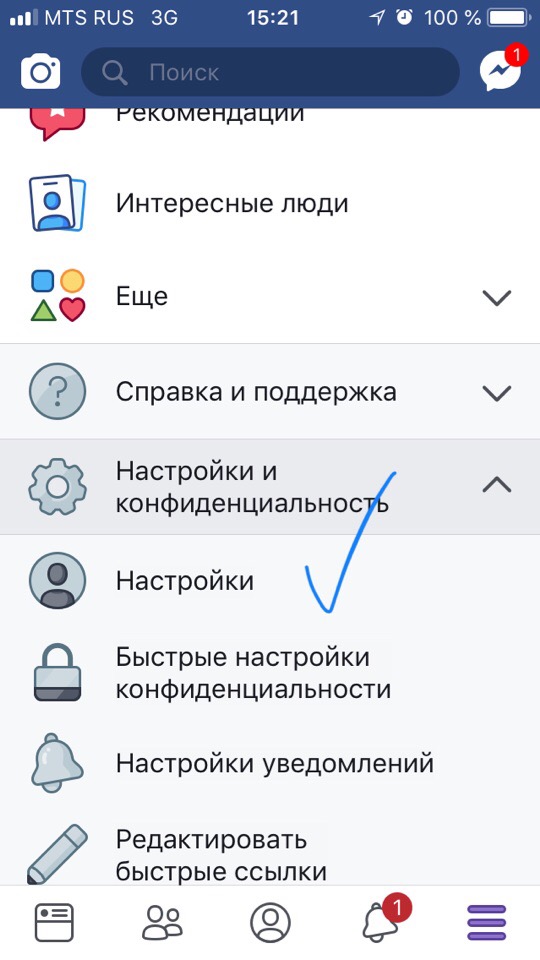



Каждые три месяца желательно менять пароль, чтобы разгадать его было не так просто. Для этого нужно:
Если вы утратили доступ к электронной почте или телефону, то их нужно изменить в своем профиле. Для этого нужно:
Если вы все перепробовали, но вернуть страничку так и не получилось, а техподдержка оказалась бессильной, то остается только попрощаться со своим профилем. Такие печальные случаи редкость в Фейсбуке, но все же бывают.
Причиной этому могут послужить как оплошность самой системы, так и ваша: возможно вы указали неверную информацию при восстановлении или обращении в службу безопасности.

Чтобы вам никогда не приходилось обращаться в техподдержку, прочтите и запомните следующее:
С взломом хоть раз, но сталкивался каждый пользователь. Кто-то успевает принять меры, а кто-то даже не замечает, что делит страницу с кем-то еще. Не игнорируйте меры безопасности, и тогда вам не придется ломать голову над вопросом: «Как восстановить Фейсбук?».
Facebook – известная во всем мире социальная сеть, разработанная Марком Цукербергом и его партнерами в 2004 году. С момента ее создания произошло много изменений, начиная с редизайна сайта и страниц пользователей, заканчивая внедрениями новейших функций.
Второй вариант - ввод своего имени пользователя в Facebook формата facebook.com/vasya или vasya. Способ третий - ввести ваше имя и имя друга.
Как восстановить страницу в "Фейсбуке"? Разобраться с подобной темой нам предстоит далее. Рассмотрим самые распространенные варианты развития событий. Можно ли вернуть удаленный профиль? А зайти в анкету, если утрачены данные для входа? Как действовать при тех или иных обстоятельствах? Ответы на все эти вопросы и не только, обязательно будут представлены ниже. В реальной жизни все намного проще, чем кажется на первых порах. А пошаговые инструкции, опубликованные далее, помогут даже начинающему юзеру воплотить задумку в жизнь.
Как восстановить страницу в "Фейсбуке"? Сначала выясним, насколько это удачная затея.
Можно ли возвращать доступ к различным профилям Facebook? Да, но не всегда. Например, с поставленной задачей можно справиться, если:
Во всех остальных ситуациях, предложенные далее указания не работают. Это нормальное явление. Ведь даже личные странички в социальных сетях не всегда представляется возможным восстановить.
Как восстановить доступ к странице "Фейсбука", если анкету заблокировали? Существуют разные расклады.
Например, можно просто подождать, пока пройдет срок блокировки. После этого можно осуществить авторизацию без особых проблем.
Руководство по активации профиля, в связи с его блокировкой администрацией социальной сети выглядит так:
Обычно такой вариант не используется. И заблокированные профили попросту заменяются новыми анкетами. Это намного быстрее и проще.

Как восстановить страницу в "Фейсбуке"? Следующий вариант развития событий - это получение доступа к анкете, пароль от которой забыт.
Чтобы справиться с подобного рода задачей, нужно:
Дело сделано. Теперь юзер может без особого труда осуществить вход в систему. Анкета и все ее данные останутся нетронутыми.
Как восстановить страницу в "Фейсбуке", если заблокировали анкету, мы выяснили. А каким образом вернуть доступ к профилю, когда данные для авторизации забыты? Предположим, логин. Ситуацию с паролем мы уже рассмотрели.

В случае с логином алгоритм действий будет немного изменен. Как именно? Пошаговая инструкция будет иметь следующий вид:
Быстро, просто и очень удобно. В сообщении будет написан логин для входа в систему. Ничего особенного процедура не подразумевает. Юзер может сразу воспользоваться ником для авторизации в социальной сети.
Как восстановить страницу в "Фейсбуке" после удаления? Подобным вопросом задаются многие современные пользователи. Ответ на него есть, но он может быть найден не всегда.
Дело все в том, что в Faceebook имеются разные понятия. А именно: деактивация профиля и удаление анкеты. В первом случае восстановление имеет место быть.
Чтобы справиться с этой задачей, потребуется:
Обычно на этом всякие манипуляции заканчиваются. И пользователь отменяет деактивацию анкеты.
А как восстановить страницу в "Фейсбуке" после удаления? К сожалению, подобный расклад невозможен.

Дело в том, что при полном удалении анкеты в Facebook осуществляется деактивация профиля навсегда. Единственный способ вернуться в социальную сеть - это заново пройти процедуру регистрации. То есть, создать отдельный аккаунт с новыми данными.
Мы выяснили, как восстановить доступ к странице в "Фейсбуке". Сделать это не всегда можно. Но если постараться, в большинстве случаев задумка вполне реальна.
Предложенные к вашему вниманию руководства, помогут быстро разобраться с возникшими проблемами. Теперь даже начинающий юзер знает, каким образом можно осуществить восстановление в "Фейсбуке".